Möchtest Du eine Customizing-Tabelle im Produktivsystem pflegen, ohne einen Transport zu importieren? Möchtest Du dabei nicht die Einstellungen im Entwicklungssystem durchführen und nicht über das Test- in das Produktivsystem importieren? Wenn dem so ist, bietet Dir dieser Artikel die Antworten mit Schritt-für-Schritt-Anleitungen für Deine Anforderung.
Im Artikel „Pflege-View in SAP ERP einfach und schnell erstellen – SM30 oder SE16N“ wird im Detail erläutert, wie man in SAP ERP bzw. SAP S/4HANA eine Pflege-View für eine SAP-Tabelle erstellt. Dadurch kann man mit der Transaktion SM30 Einträge in der Tabelle erstellen, ändern oder löschen. Doch wie im Artikel beschrieben, muss man die Änderungen im Entwicklungssystem durchführen und in das Produktivsystem über Transporte importieren.
In diesem Artikel wird erläutert, wie man eine Pflege-View so erstellt und welche Customizing-Einstellungen notwendig sind, dass man direkt im Produktivsystem ohne Transporte Änderungen in der Pflege-View durchführen kann. Auch wenn in den Mandanteneinstellungen (Transaktion SCC4) keine Änderungen im Mandant erlaubt sind, kann man mit den Anleitungen in diesem Artikel eine Pflege im Produktivsystem einstellen.
Insgesamt sind hierbei folgende Schritte notwendig:
- Datenbanktabelle erstellen – SE11
- Pflege-View erstellen – SE11
- Transaktion erstellen – SE93
- Rollenpflege – PFCG und SU01
- Pflege im Produktivsystem erlauben – SOBJ
Die einzelnen Schritte werden in den folgenden Abschnitten näher erläutert.
Datenbanktabelle erstellen – SE11
Dieser Schritt ist nur dann notwendig, wenn es noch keine gewünschte Tabelle gibt und diese noch erstellt werden muss. Im ABP Dictionary (Transaktion SE11) kann man die Tabelle erstellen.
Bei der Erstellung ist es wichtig, dass man die Auslieferungklasse „C“ (Customizingtabelle, Pflege nur durch Kunden, kein SAP Import) und die Tabellenansicht-Pflege „X“ (Anzeige/Pflege erlaubt) auswählt.

Nachdem man die Auslieferung und Pflege eingestellt hat, muss man noch die Felder angeben. Hierbei ist es empfehlenswert, den Mandanten (MANDT) als Teil des Primärschlüssels anzugeben. Gerade im Produktivsystem sollte man stets mandantenabhängige Tabellen einsetzen, da die Wartung und Pflege einfacher ist.
Zudem hinaus sollte man in den technischen Einstellungen die Einstellung „Datenänderungen protokollieren“ aktivieren. Wenn diese Einstellung aktiv ist, werden alle Änderungen in der Datenbanktabelle DBTABLOG dokumentiert und können über den Data Browser (SE16N), der Transaktion SCU3 oder dem Report RSVTPROT eingesehen werden. Ausführliche Details dazu sind im Artikel „Protokollierung in SAP ERP von geänderten Tabelleneinträgen“ beschrieben.
Unter „Zusätze > Erweiterungskategorie…“ gibst Du die Erweiterungskategorie der Tabelle an. Dadurch ist eine Erweiterung überhaupt möglich. Hier empfiehlt es sich, „erweiterbar und zeichenartig und numerisch“ auszuwählen.
Nachdem man die Tabelle gespeichert und aktiviert hat, steht diese im SAP-System zur Verfügung.
Pflege-View erstellen – SE11
Nachdem die Tabelle erstellt wurde, kann man die Pflege-View einrichten. Hierzu benutzt man erneut das ABAP Dictionary (Transaktion SE11).
Zuerst gibt man die gewünschte Tabelle im Feld „Datenbanktabelle“ an und drückt auf den Ändern-Button. Anschließend nutzt man die Menüfunktion „Hilfsmittel > Tabellenpflegegenerator“, um die Generierungsumgebung aufzurufen.
Anschließend gibt man die Berechtigungsgruppe „&NC&“, die gewünschte Funktionsgruppe und die Pflegebilder an. Bei der Erstellung wird direkt die Funktionsgruppe angelegt, wenn diese noch nicht existiert. Durch den Anlegen-Button wird die Pflege-View erstellt.

Stelle dabei sicher, dass die Aufzeichnungsroutine „keine oder individuelle Aufzeichnungsroutine“ ausgewählt ist. Nachdem die Pflege-View angelegt wurde, kann man in der Transaktion SM30 die Tabelle pflegen.
Transaktion erstellen – SE93
Dieser Schritt ist optional, aber wärmstens zu empfehlen. Die meisten SAP-Anwender*innen haben im Produktivsystem für die Transaktion SM30 keine Berechtigungen. Und das ist auch gut so. Aber trotzdem wird die Pflege einer Tabelle oft von Fachanwender*innen ausgeführt und nicht von den Administratoren.
Aus diesem Grund kann man für die Pflege-View eine eigene Parametertransaktion erstellen, um die Pflege-View über einen eigenen Transaktionscode aufzurufen. Die Berechtigungen für diese Transaktion kann man im Produktivsystem den gewünschten SAP-Anwender*innen zuordnen.
Nachdem man die Transaktion SE93 aufgerufen hat, gibt man den gewünschten Transaktionscode ein, der im Kommandofeld eingegeben werden muss, um die Pflege-View aufzurufen.

Daraufhin gibt man die notwendigen Einstellungen für die Parametertransaktion an. Diese sind folgende:
- Transaktion: SM30
- Einstiegsbild überspringen
- GUI-Eigenschaften erben
- Dynprofeld „SHOW“, Wert „X“
- Dynprofeld „VIEWNAME“, Wert <Tabellenname>
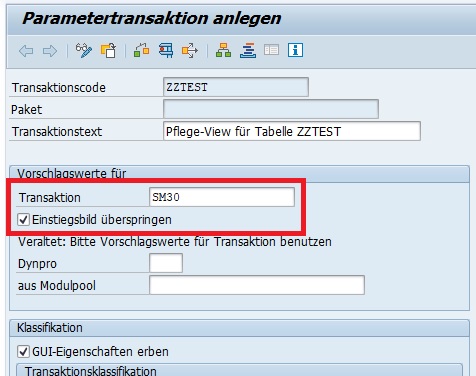

Durch den Vorschlagswert „SHOW“ wird die Pflege-View im Anzeigemodus aufgerufen. Wenn man direkt die Transaktion SM30 im Änderungsmodus aufrufen möchte, gibt man den Vorschlagswert „UPDATE“ mit dem Wert „X“ an.
Nachdem man die Parametertransaktion gespeichert hat, kann man diese sofort im Kommandofeld testen. Alternativ kann man direkt in der Transaktion SE93 die F8-Taste oder den Testen-Button dafür verwenden.
Rollenpflege – PFCG und SU01
Wenn die SAP-Anwender*innen im Produktivsystem die Transaktion SM30 benutzen können, ist dieser Schritt ebenfalls optional. Wenn nicht, müssen die Berechtigungen erweitert werden. Hierzu kann man in der Transaktion PFCG eine Rolle für die erstellte Transaktion erstellen und in der Transaktion SU01 den SAP-Benutzern zuordnen.
Diese Änderungen müssen im Entwicklungssystem durchgeführt werden und über das Test- in das Produktivsystem importiert werden.
Pflege im Produktivsystem erlauben – SOBJ
Nun kommt der wichtigste Schritt, damit man in Zukunft die Tabelle im Produktivsystem ohne Transporte pflegen kann. In der Transaktion SOBJ kann man die Pflegeattribute der Tabelle einstellen. Nachdem man die Transaktion SOBJ aufgerufen hat, klickt man den Pflegen-Button.

Daraufhin kann man seine gewünschte Tabelle suchen, indem man den Namen über den Button „Positionieren…“ eingibt. Anschließend klickt man doppelt auf den gewünschten Eintrag.

Daraufhin werden die einzelnen Objekteigenschaften der Tabelle angezeigt. Hier muss man nun vor allem darauf achten, dass „kein Transport“ und „Laufende Einstellungen“ ausgewählt sind. Anschließend speichert man seine Änderungen.
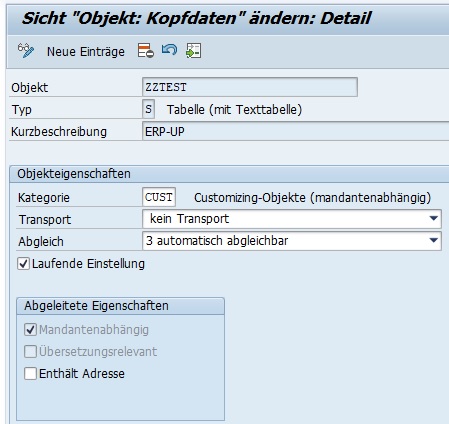
Diese Änderungen müssen in das Test- und Produktivsystem transportiert werden. Wenn alle Schritte ausgeführt sind, kann man direkt im Produktivsystem die Tabelle pflegen.
Falls man die Pflege-View verändert und neu generiert, müssen die Einstellungen in der Transaktion SOBJ erneut durchgeführt werden.
Über den Autor
Mein Name ist Andreas Geiger und ich bin ein erfahrener Senior SAP Berater. Mit mehr als 10 Jahren Berufserfahrung habe ich mehrere SAP-Projekte erfolgreich abgeschlossen und umfangreiche Kenntnisse in verschiedenen Bereichen wie SAP FI, SAP MM und ABAP erworben. Nun möchte ich mein Wissen mit Dir teilen, um Dir einen Mehrwert zu bieten und Dich bei Deiner täglichen Arbeit mit dem SAP-System zu unterstützen.
ERP UP unterstützen
Wenn Du mit ERP UP zufrieden bist, kannst Du mich gerne unterstützen. Dabei gibt es unzählige Möglichkeiten, wie Du mich einfach und schnell unterstützen kannst. Wie Du genau ERP UP unterstützen kannst, erfährst Du hier. Vielen Dank.



Hallo,
es mag ein kleines Missverständnis sein. Es würde mich allerdings sehr interessieren weshalb du bei „Transaktion erstellen – SE93“ anmerkst, dass dieser Schritt obsolet ist. Zumindest die Transaktion SE93 gibt es auf S/4HANA noch.
Gruß Peter
Hallo Peter,
vielen Dank für Deinen Kommentar. Ich habe den Grund im Abschnitt erklärt. Du musst keine Transaktion für die Pflege-View anlegen, kannst dies aber tun. Die Pflege der Tabelle erfolgt in der Transaktion SM30. Oft haben SAP-Anwender*innen hierfür keine ausreichenden Berechtigungen. Daher empfiehlt es sich, für die Pflege-View in der Transaktion SE93 eine eigene Z-Transaktion anzulegen. Diese Z-Transaktion kann man den SAP-Anwender*innen berechtigen.
VG
Andreas